El widget de correo electrónico de HelpDesk en Simply CRM permite administrar su comunicación con cada contacto almacenado en el módulo Tickets. También le proporciona una descripción general clara de su historial de comunicaciones y le ayuda a crear la mejor experiencia de cliente posible para cada contacto individual.
Puede hacerlo directamente desde el registro de Tickets que elija. Continúe leyendo para descubrir cómo.
Cómo configurar el widget de correo electrónico de HelpDesk
Cuando inicie sesión en su Simply CRM , primero deberá activar HelpDesk desde la App Store . Para lograrlo, abra Configuración desde el menú desplegable de su perfil en la esquina superior derecha.
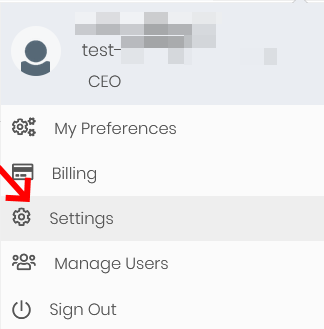
Luego, haga clic en la pestaña Administración de aplicaciones en el menú principal y seleccione Aplicaciones .
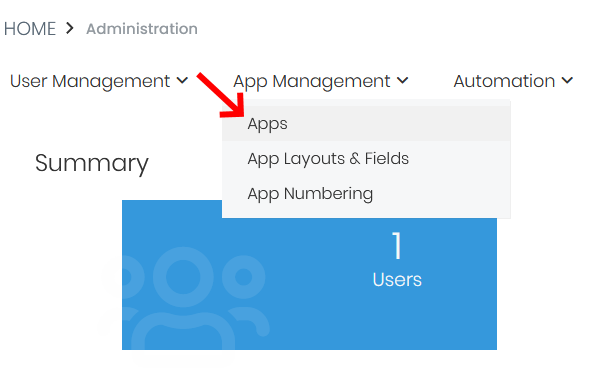
En la App Store , ubique el widget HelpDesk y presione el botón Activar de la tarjeta de la aplicación. Una vez que active la aplicación, estará disponible en su instancia.
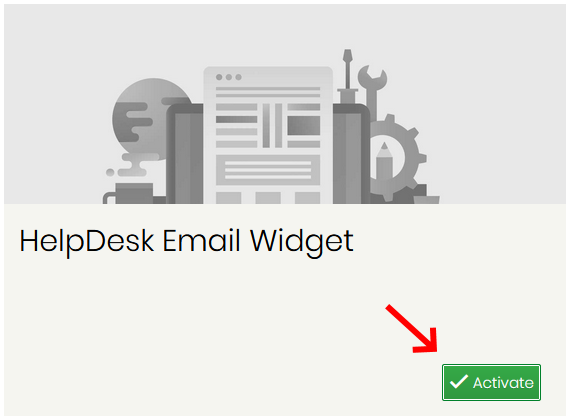
Cuando presione Activar , actualice la página para asegurarse de que la nueva aplicación esté activa. A partir de ese momento, puede acceder a HelpDesk seleccionando Configuración de HelpDesk en la pestaña Otras configuraciones en el menú principal.
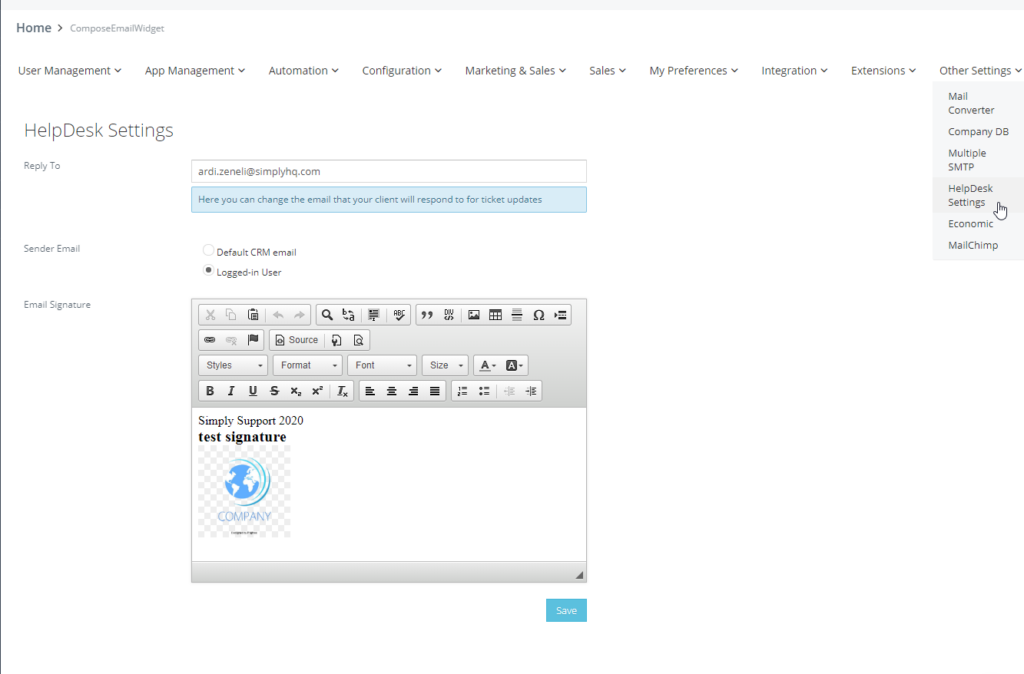
En Configuración de HelpDesk , se le presentará la configuración que se muestra en la imagen de arriba. Aquí, deberá configurar los ajustes Responder a , Correo electrónico del remitente y Firma de correo electrónico.
El campo Responder a especifica qué correo electrónico se agregará automáticamente como destinatario de las respuestas del contacto. Ingrese su dirección de correo electrónico preferida aquí.
El correo electrónico del remitente determina qué correo electrónico se utilizará para enviar mensajes al cliente. Puede configurar el correo electrónico del remitente para que sea el correo electrónico de CRM predeterminado o el correo electrónico del usuario que inició sesión. El correo electrónico de CRM predeterminado se configura en el servidor saliente que es utilizado por todo el sistema. En otras palabras, esta es la dirección de correo electrónico genérica de la empresa, como [email protected] . El correo electrónico del usuario que inició sesión se refiere a la dirección de correo electrónico del usuario actualmente activo en MultiSMTP.
La firma de correo electrónico le permite configurar su propia firma que se agregará al final de cada correo electrónico que envíe. La firma generalmente incluye su nombre, su puesto y el logotipo de su empresa.
Importante: Una vez que configure su dirección Responder a, deberá agregar el mismo correo electrónico al módulo Conversor de correo .
Para hacer esto, deberá abrir el menú desplegable Otras configuraciones y elegir Convertidor de correo . Ingrese la siguiente información en el campo Para:
expresión regular: (? & lt = ardi.zeneli + id) [0-9] + (? = @
Reemplace ardi.zeneli con los detalles de su propia cuenta de correo electrónico.
En el campo Acción , seleccione ACTUALIZAR la respuesta del HelpDesk . Presione Guardar para confirmar los cambios.
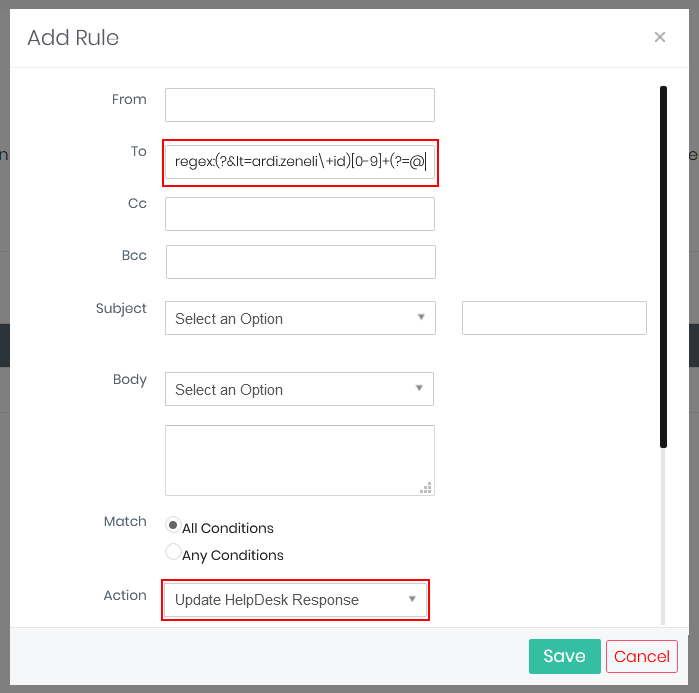
Importante: En el campo Para , no debe cambiar nada más que los detalles del correo electrónico.
Cómo editar la configuración del HelpDesk en el Editor de configuración
También puede configurar la configuración predeterminada del HelpDesk utilizando la opción Editor de configuración de la opción del menú Configuración a la que puede acceder abriendo Configuración en Simply CRM .
En el Editor de configuración , actualice el campo Id. De correo electrónico de soporte técnico de Helpdesk con la dirección de correo electrónico que desea utilizar de forma predeterminada. En Nombre del servicio de asistencia técnica , puede ingresar el nombre de usuario que se mostrará para sus correos electrónicos salientes.
Como se ve en la imagen a continuación, el Editor de configuración también le permite editar una variedad de otras configuraciones. Puede configurar el tamaño máximo de carga, el ID de cliente de Google, el secreto de cliente de Google, etc.
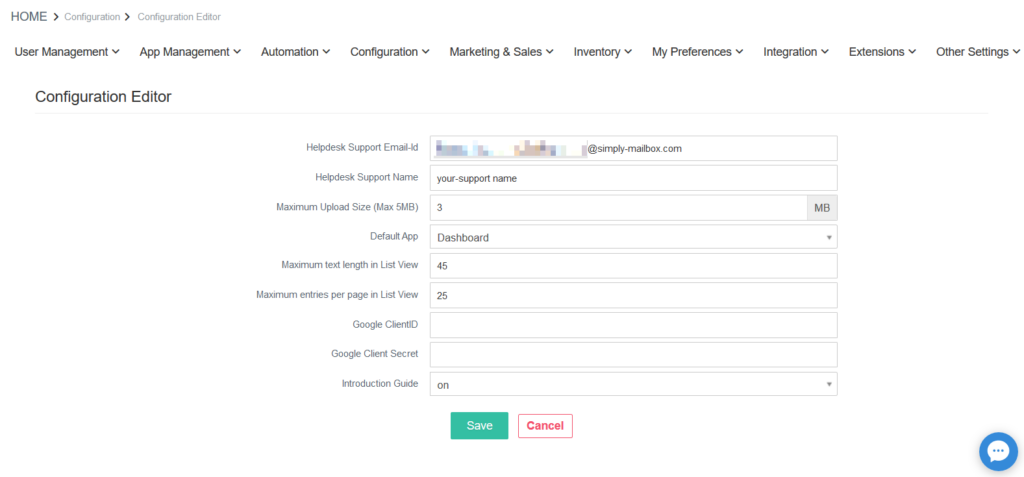
Una vez que configure los ajustes de acuerdo con sus necesidades, no olvide presionar Guardar para confirmar sus cambios.
Cómo utilizar HelpDesk
Cuando configura la configuración de su HelpDesk, puede usarla dentro de cada registro de ticket en su instancia de Simply CRM
Para encontrar el widget HelpDesk, navegue hasta el módulo Tickets y abra la vista detallada de un registro de ticket específico. En la pestaña Resumen , puede ver el widget en el lado derecho.
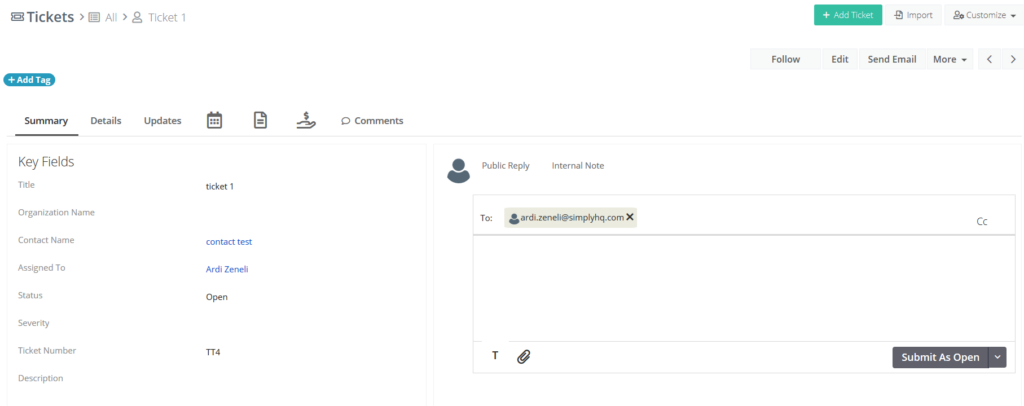
Simplemente escriba su mensaje en el cuadro de texto y presione Enviar como abierto para enviar su mensaje. Si no desea enviar su mensaje como abierto, puede hacer clic en el menú desplegable y seleccionar Enviar como pendiente o Enviar como resuelto . Dependiendo de la opción que elija, configurará el ticket para abierto, pendiente o resuelto.
En caso de que desee escribir un mensaje detallado, puede presionar el icono T en la esquina inferior izquierda para abrir las opciones de formato. El portapapeles junto al icono T le permite adjuntar documentos a su mensaje.
Tenga en cuenta que el campo Para se completa automáticamente con la información que proporcionó en la configuración del HelpDesk. Si desea cambiar el destinatario, puede editar la dirección manualmente. Simplemente presione la dirección de correo electrónico y escriba el correo electrónico de su contacto preferido.
Finalmente, HelpDesk también le permite grabar notas en el sistema. Si desea crear una nota, abra la pestaña Nota interna en el widget y escriba su texto. Presione Publicar para publicar la nota.







